win11我的账户名称怎么改 win11账户名称如何更改
更新时间:2025-01-06 17:42:51作者:xiaoliu
Win11系统中,账户名称是用来识别和管理用户的重要信息,如果您想要更改Win11系统中的账户名称,可以通过简单的步骤轻松实现。点击开始菜单并选择设置选项。接着在账户选项中找到您想要更改的账户名称,点击更改账户名称进行编辑。在弹出的窗口中输入新的账户名称,点击下一步完成更改。通过这些简单的操作,您就可以轻松更改Win11系统中的账户名称,让您的电脑更加个性化和易于识别。
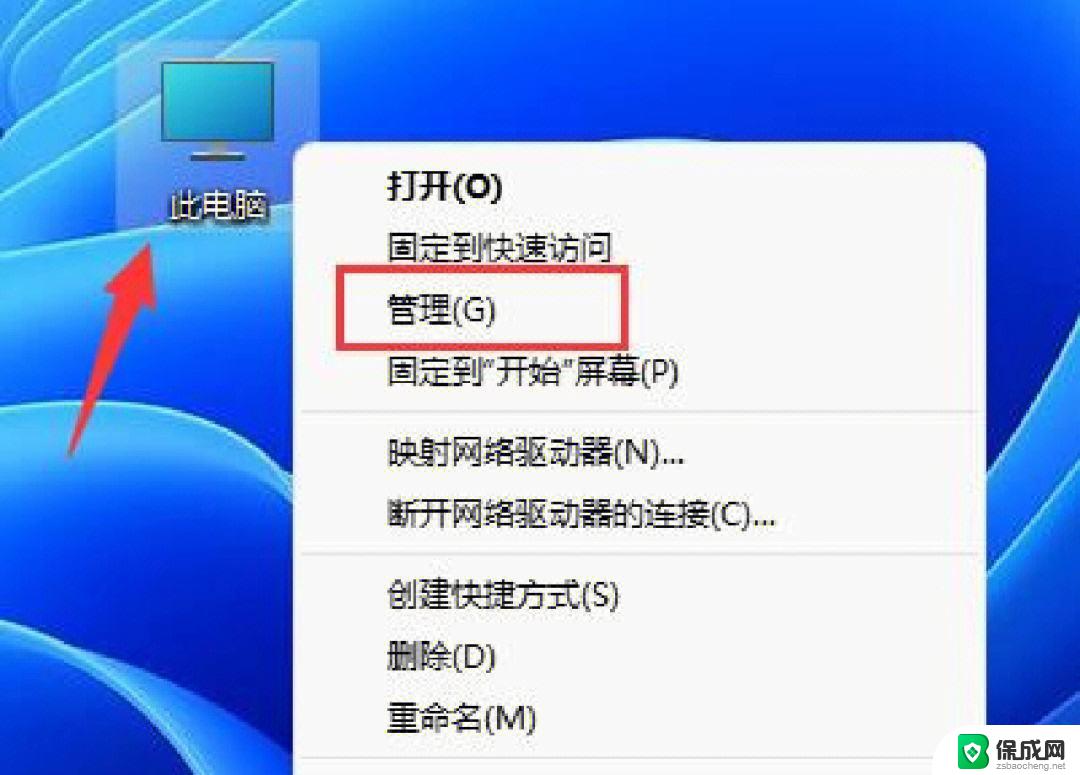
win11更改账户名称方法介绍:
方法一、
1、打开控制面板,打开任务栏搜索。输入【控制面板】,点击【打开】。
2、打开用户帐户设置,点击【用户帐户】。
3、打开更改用户帐户信息,点击【用户帐户】。
4、打开更改帐户名称,点击【更改帐户名称】。
5、接下来输入自己想要的帐户名称,点击【更改名称】即可。
方法二、
1、右键桌面此电脑,打开【管理】。
2、展开【本地用户和组】,双击打开【用户】。
3、右键想要修改用户名的账户,打开【属性】。
4、在【全名】下输入想要的名称。
5、修改完成后,重启电脑就可以看到账户名称修改成功了。
以上就是win11我的账户名称怎么改的全部内容,碰到同样情况的朋友们赶紧参照小编的方法来处理吧,希望能够对大家有所帮助。
win11我的账户名称怎么改 win11账户名称如何更改相关教程
-
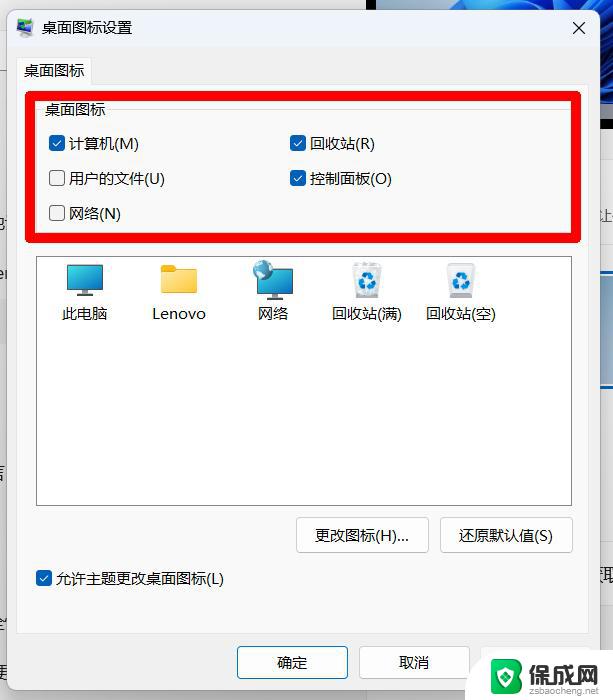 win11系统账户名称怎么改 Win11账户名称如何更改
win11系统账户名称怎么改 Win11账户名称如何更改2025-01-07
-
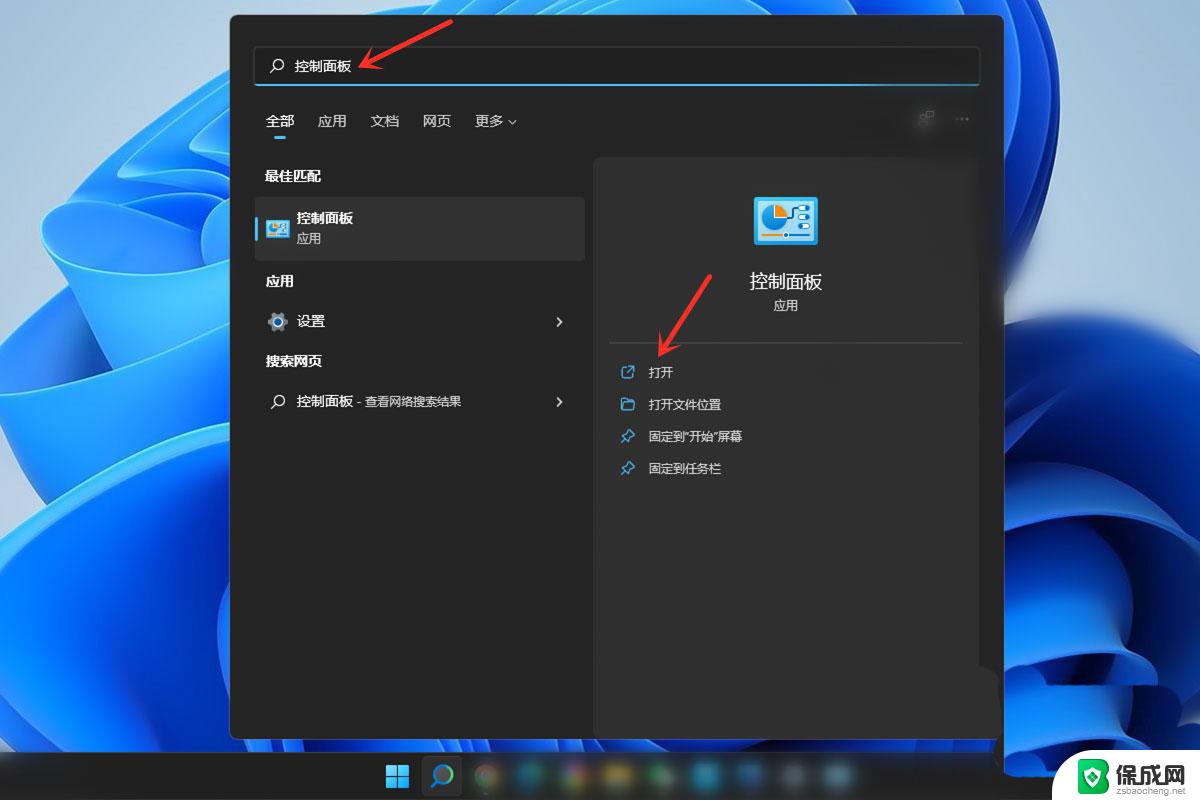 windows11如何更改本地账户名称 Win11如何更改本地账户名称
windows11如何更改本地账户名称 Win11如何更改本地账户名称2024-01-23
-
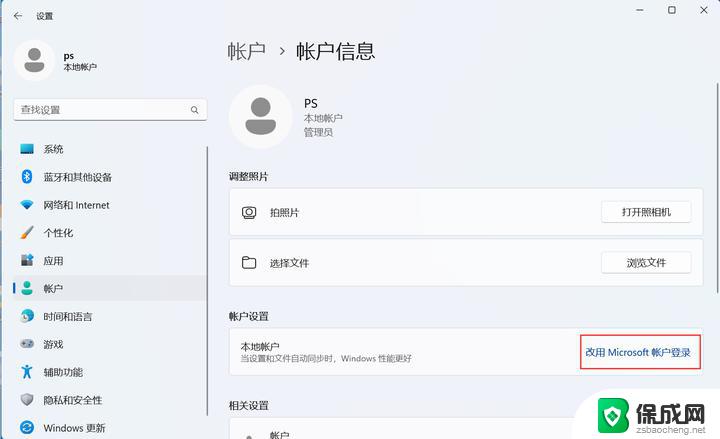 win11系统没有更改账户名称 windows11更改用户账户名称步骤
win11系统没有更改账户名称 windows11更改用户账户名称步骤2024-12-31
-
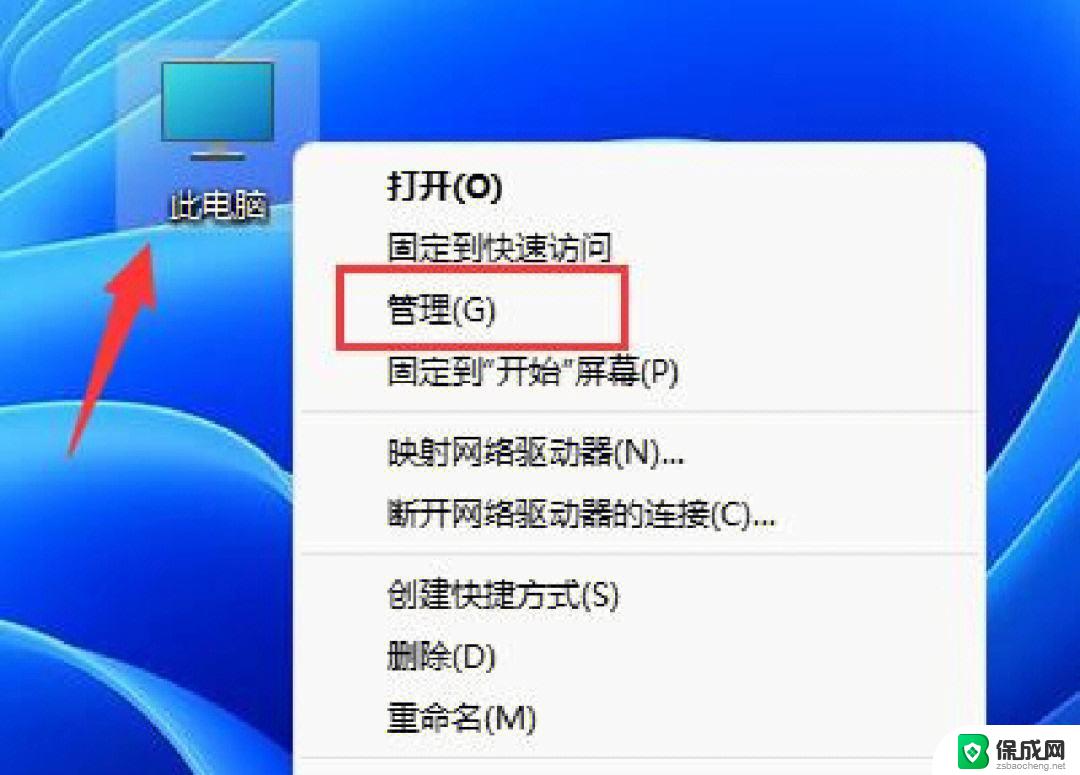 怎么修改win11的管理员账户名称 win11怎么更改管理员账户名
怎么修改win11的管理员账户名称 win11怎么更改管理员账户名2024-11-02
-
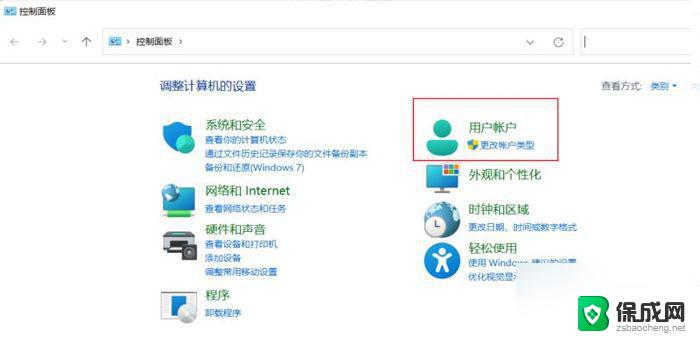 win11怎么改账户管理员名字 win11快速更改管理员账户名称方法
win11怎么改账户管理员名字 win11快速更改管理员账户名称方法2024-09-07
-
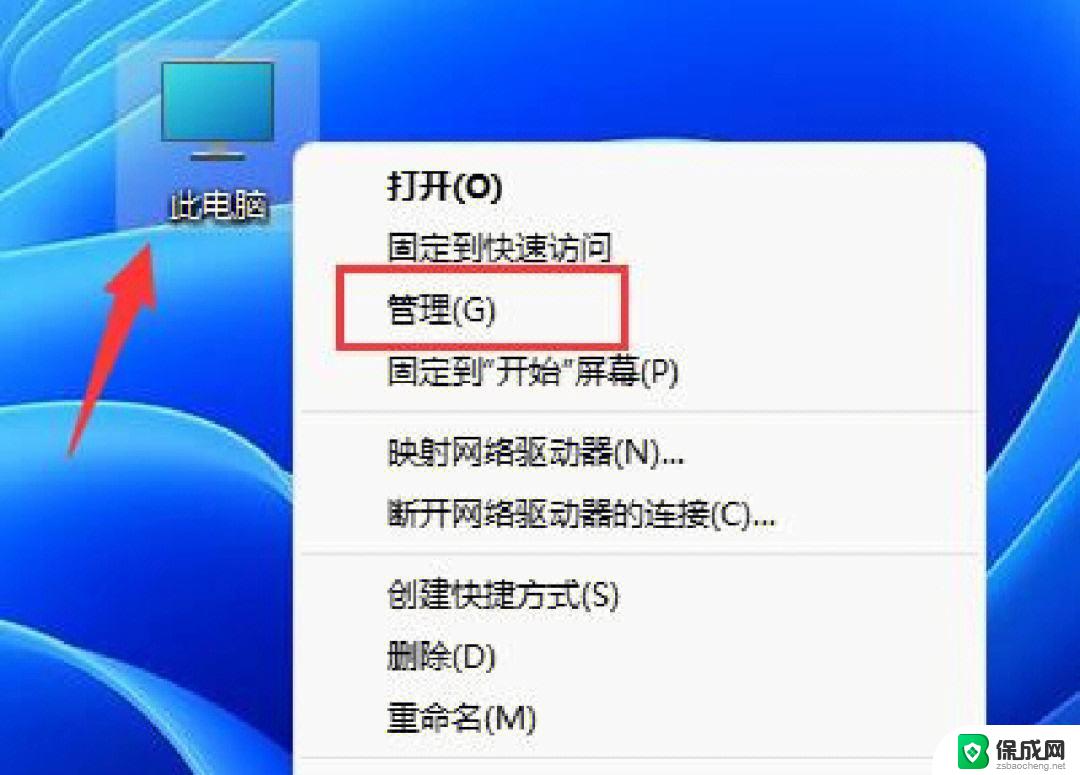 账户名怎么改win11 win11更改账户名称步骤
账户名怎么改win11 win11更改账户名称步骤2025-01-05
- win11的本地账户怎么修改名称 win11本地账户如何重新命名
- win11更改账户名称没有这选项 Win11用户名无法更改怎么解决
- win11用户名称怎么更改 Win11修改用户名的方法
- win11本地账户如何更改名字 win11本地账户怎么改名字
- win11没有打开文件的权限 Win11显示无权访问文档的解决方法
- win11微软账号显示错误 Win11系统登陆microsoft账户提示错误怎么解决
- win11怎么设置桌面图标居中 Windows11桌面软件如何居中设置
- win11我的电脑 服务 win11系统服务打开方法
- win11微软输入法在哪里设置 win11输入法功能设置详解
- win11如何设置微软账户登录 Win11 Microsoft账户登录步骤
win11系统教程推荐
- 1 如何查询品牌笔记本的win11序列码 新买的电脑怎么查看配置和序列号
- 2 win11怎设置默认播放器 Win11默认播放器设置方法
- 3 win11笔记本插孔设置在哪 USB设置在哪个设置里面
- 4 win11把系统语言切换成英文 Win11 如何将中文系统更改为英文系统
- 5 win11弹出u盘在哪找 U盘在哪里能够打开
- 6 win11共享要密码 Win11共享文件夹访问需要账号密码怎么办
- 7 win11怎么关闭后台启动 Win11系统如何关闭应用自动启动
- 8 win11电脑硬盘内存怎么看 win11如何优化硬盘内存
- 9 win11如何设置cpu性能100% Win11 CPU性能全开方法详解
- 10 win11密钥即将过期 windows11许可证过期解决方案